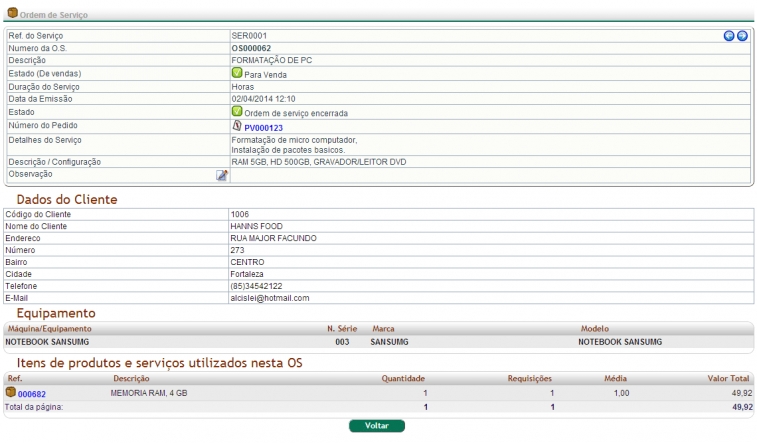Publicada a primeira vídeo aula falando da ordem de serviço ou OS no APLWeb. É abordado o processo de criação de uma ordem de serviço desde a criação do orçamento, envio de e-mail e aprovação do orçamento pelo cliente. Mostrando também a criação automática do rascunho de pedido que é gerado quando o orçamento é fechado como: Assinado (A Faturar). Depois é visualizado os itens e confirmado sem a necessidade de informar novamente pois os mesmos foram previamente digitados no orçamento. Depois de mostrando o processo de criação da ordem de serviço, informando a máquina/equipamento e o funcionário que irá executar o serviço em questão. Na sequência confirmando a OS e mostrando que a mesma ficará no estado de "EM ABERTO", nesse estado será necessário criar as requisições para informar os peças ou produtos que serão consumidos como por exemplo peças de reposição ou qualquer outra que venha a surgir no decorrer da execução do serviço. É importante salientar que no APLWeb em documentos comerciais como pedidos e orçamentos, é permitido informar tanto serviços quanto produtos, por isso lembramos que as peças ou produtos faladas anteriormente refere-se as que serão levantadas após a execução de alguns serviços que exigem por exemplo a abertura de um motor no qual será constatado posteriormente a necessidade de adicionar alguma peças ou produtos. Caso contrário, como já foi falado a informação dos produtos podem ser informados junto aos serviços que serão executados, desta forma podendo criar um orçamento ou pedido com itens que podem ser tanto serviços quanto produtos.
Passo a passo:
Passo 1: Criar um orçamento descrevendo o serviço e produtos (este não é obrigatório pois a OS é gerada a partir do pedido);
Passo 2: Enviar o e-mail com a cópia do orçamento ao cliente para ser aprovado;
Passo 3: Fechar o orçamento no sistema, informando Assinado (A faturar) ou Sem Assinar (Encerrado), para que o orçamento saia da lista de pendentes;
Passo 4: A partir do pedido ainda em rascunho agora pode ser criado a ordem de serviço. E para cada serviço existente no pedido será gerado uma OS, mais todas ligadas ao mesmo pedido, e claro que quando cada OS for fechada será atribuído os produtos ao pedido para ser confirmado, fechado e faturado;
Passo 5: Com as OS´s criadas e confirmadas agora as peças e/ou produtos podem ser requisitadas e atribuídas a cada OS, que por sua vez está ligada ao pedido original;
Passo 6: Fechar a(s) OS(s), e quando cada uma for fechada os itens de produtos e/ou peças serão inseridos automaticamente no pedido que ela está associada;
Passo 7: Confirmar o rascunho de pedido que foi gerado automaticamente no fechamento do orçamento;
Passo 8: Fechar o pedido informando se será emitido cupom fiscal, isto é para os pedidos que forem fechados no PDV;
Passo 9: Faturar o pedido indo até o PDV na opção pedidos a faturar, selecionando-o e confirmando a forma de pagamento;